Когато работиш с Microsoft Access, със сигурност знаеш колко важно е представянето на данните в структурирана и прегледна форма. Особено когато трябва да обработиш много записи, избора на правилния формат може да бъде решаващ. Това ръководство ще ти помогне да създадеш ефективен безкраен формуляр, който предлага бърз преглед на твоите записи. Нека заедно преминем през стъпките, за да създадем удобен и информативен формуляр за твоите клиентски данни.
Най-важни изводи
- Ще научиш как да създадеш нов формуляр в Access.
- Ще разбереш как да проектираш безкраен формуляр, който показва таблица с записи.
- Можеш да настроиш опциите за формуляра, за да го направиш по-полезен за потребителя.
Стъпка по стъпка ръководство
Стъпка 1: Създаване на нов формуляр
Първо, трябва да създадеш нов формуляр. За това отвори таблицата с клиенти в Access и избери опцията за създаване на нов формуляр. Кликни на съответните опции в менюто.
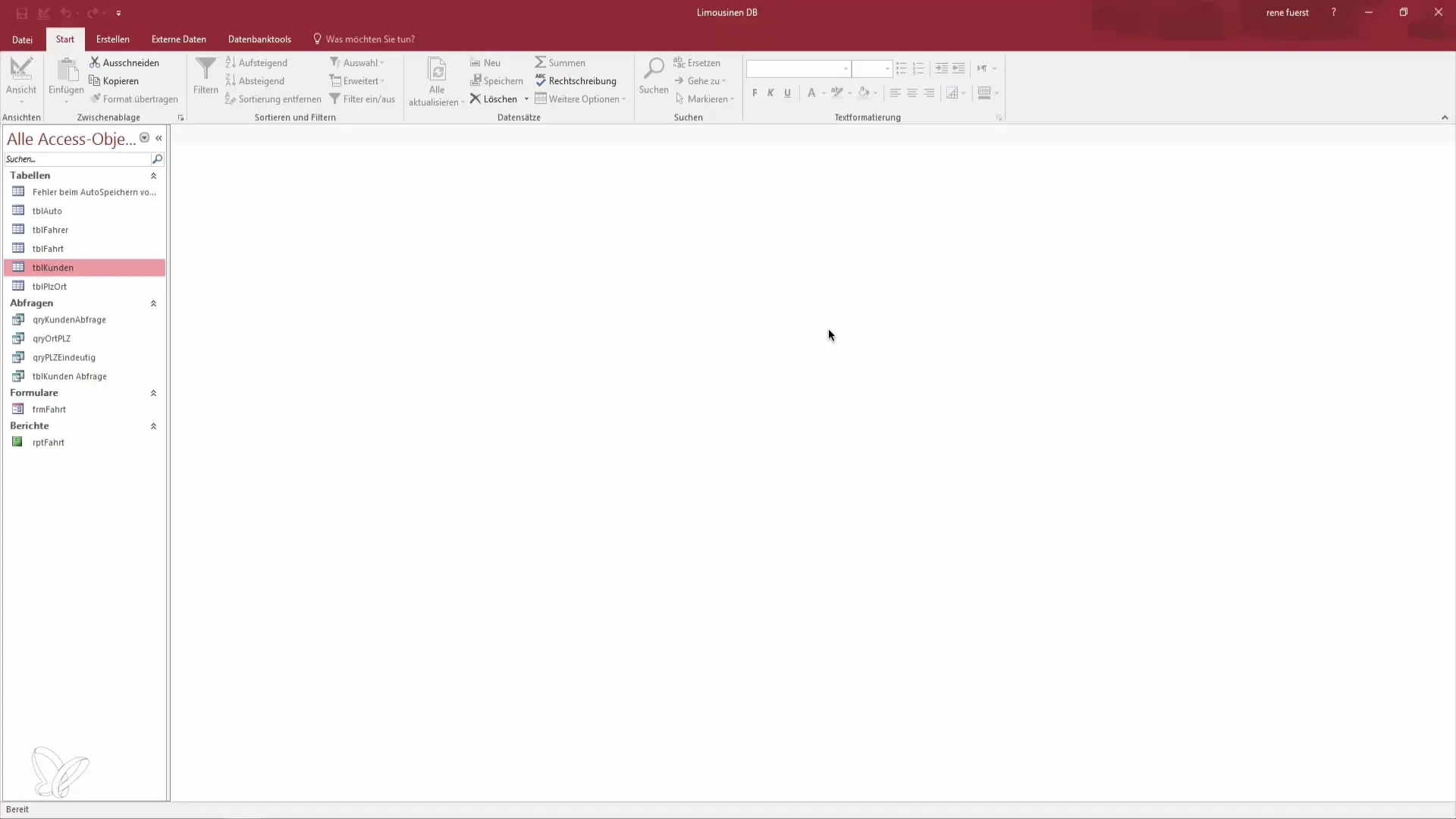
Стъпка 2: Избор на оформление на формуляра
Избери опцията за празен формуляр. Това ти дава свободата да избереш и проектираш нужните полета. Тази гъвкавост е решаваща, за да проектираш формуляра според твоите желания.
Стъпка 3: Добавяне на полета
Сега можеш да избираш полетата, които ще се показват във формуляра ти. Избери имена, фамилии, адреси и друга релевантна информация за клиентите. Тези данни са решаващи за идентификацията на клиентите, особено когато става въпрос за контакт.
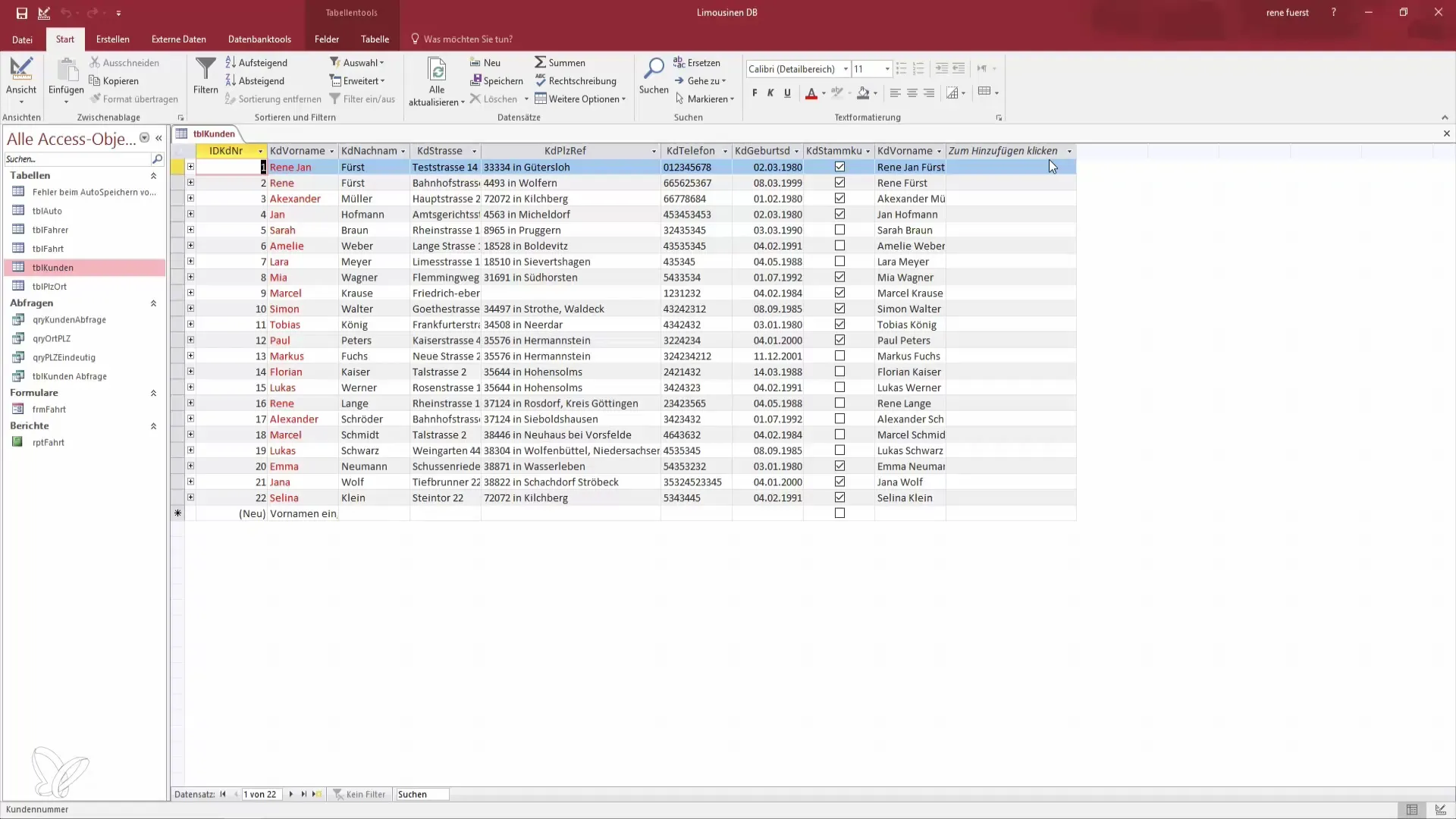
Стъпка 4: Превключване на изглед на оформление
След като добавиш полетата, превключи на изглед на оформление. Това ти позволява да получиш по-добра представа как ще изглежда формулярът ти. Можеш да настроиш отделните елементи и така да създадеш привлекателна визуализация.
Стъпка 5: Създаване на таблица
За да покажеш данните ефективно, трябва да маркираш всичките релевантни данни и да ги форматираш като таблица. Кликни на опцията за създаване на таблица. Access автоматично ще ти помогне при създаването на заглавната част на формуляра, детайлната част и долната част на формуляра.
Стъпка 6: Настройване на оформлението
Сега е време да усъвършенстваш оформлението на формуляра си. Премахни нежеланите елементи, за да осигуриш ясно и прегледно оформление. Можеш да промениш размерите на отделните полета, за да спестиш място и да подобриш четимостта.
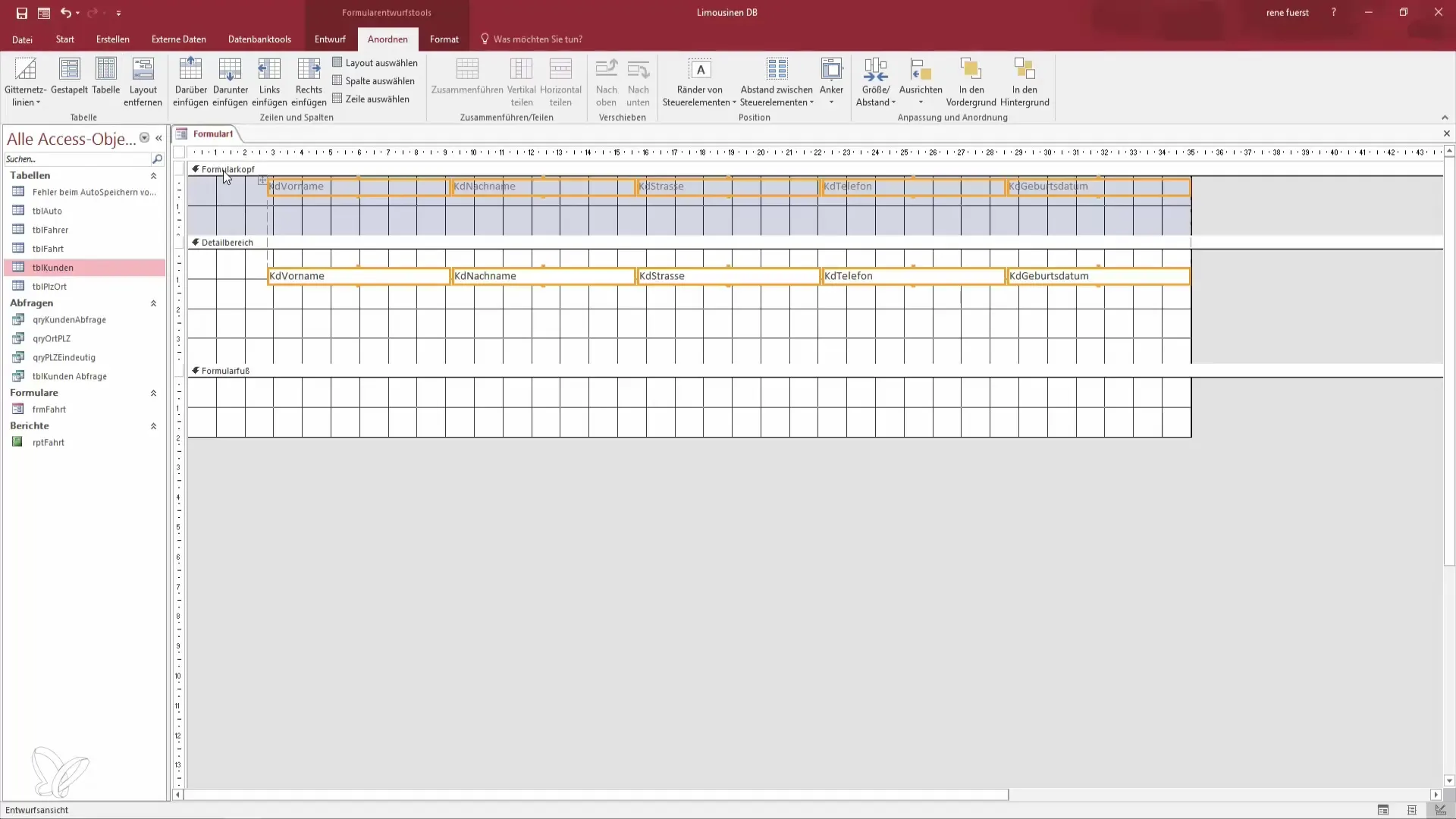
Стъпка 7: Настройка на долната част
Ако установиш, че долната част е излишна или заема твърде много място, можеш да я намалиш или дори да я премахнеш напълно. Така ще се увериш, че се показват само нужните информации и няма да има разсейвания.
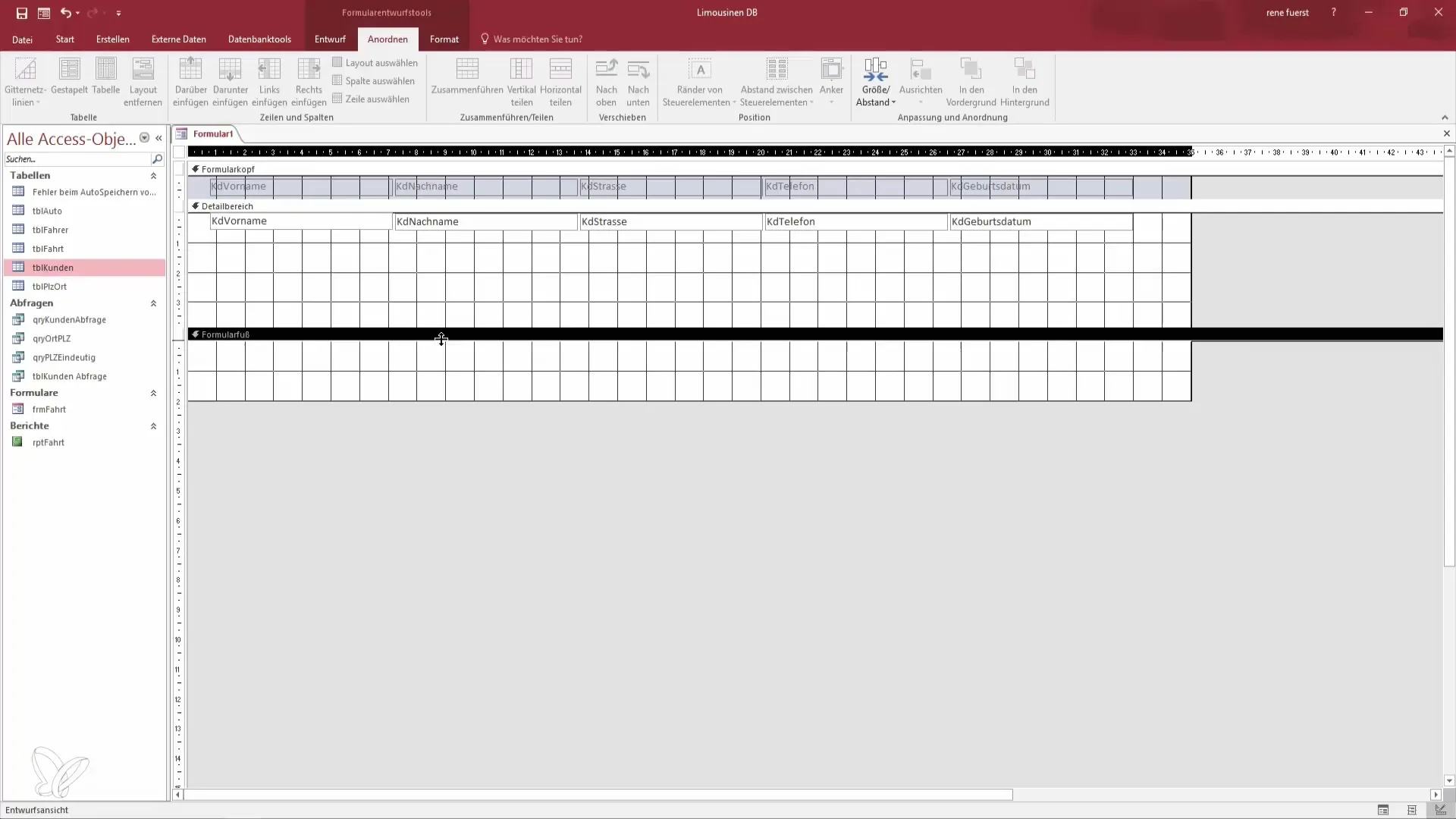
Стъпка 8: Преглед и навигация в записите
За да показваш наистина няколко записа наведнъж, върни се в дизайна и отвори свойствата. Тук можеш да настроиш свойството за формуляра. Избери опцията „Безкраен формуляр“, за да се показват всички релевантни данни на една страница, без да е необходимо да превключваш между различни записи.
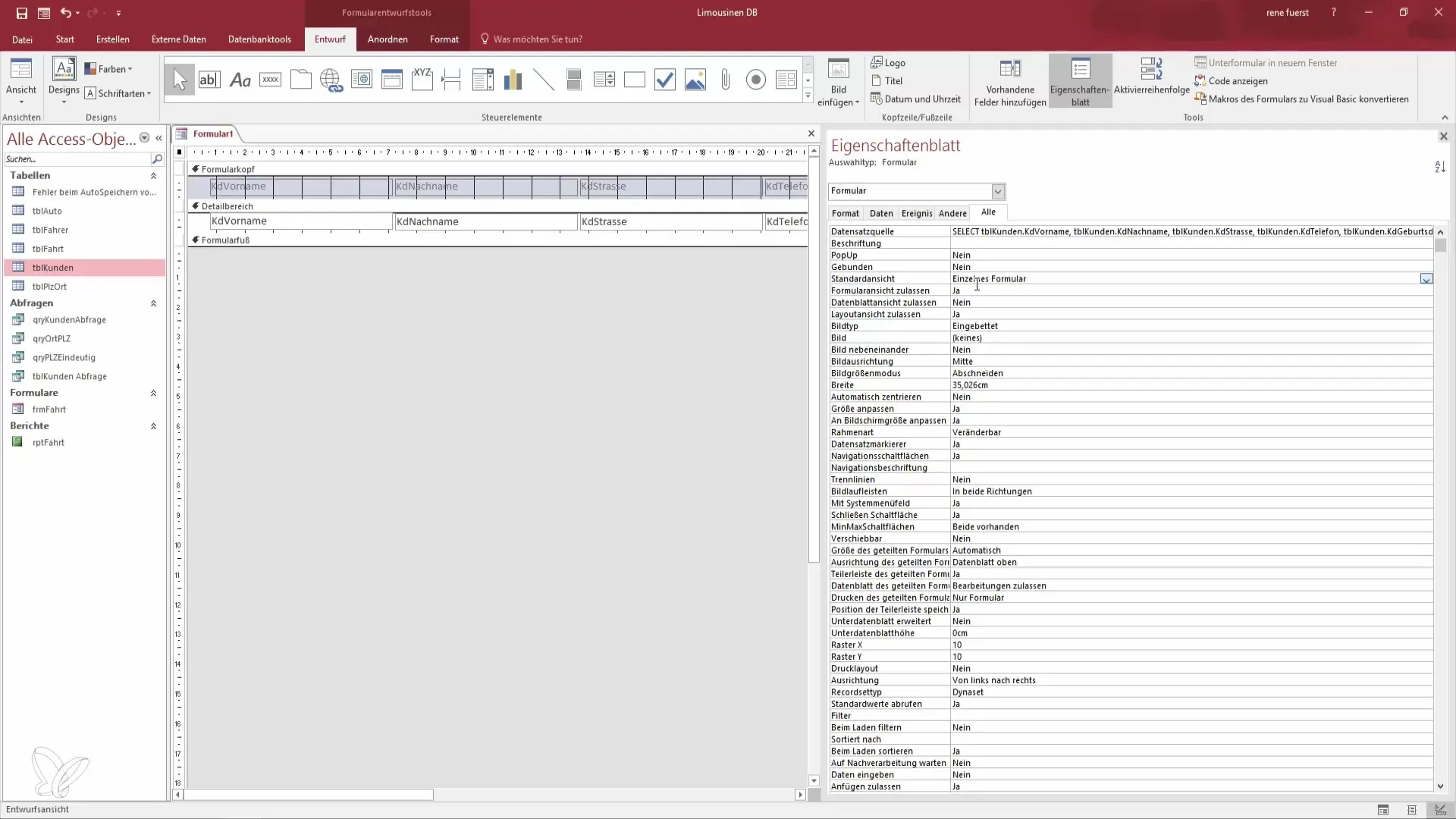
Стъпка 9: Настройка на ширината на колоните
Сега можеш да настроиш ширината на колоните според желанията си. Просто кликни на ръбовете на колоните и ги плъзни, докато достигнеш желаната ширина. Това значително ще подобри прегледността на твоите данни.
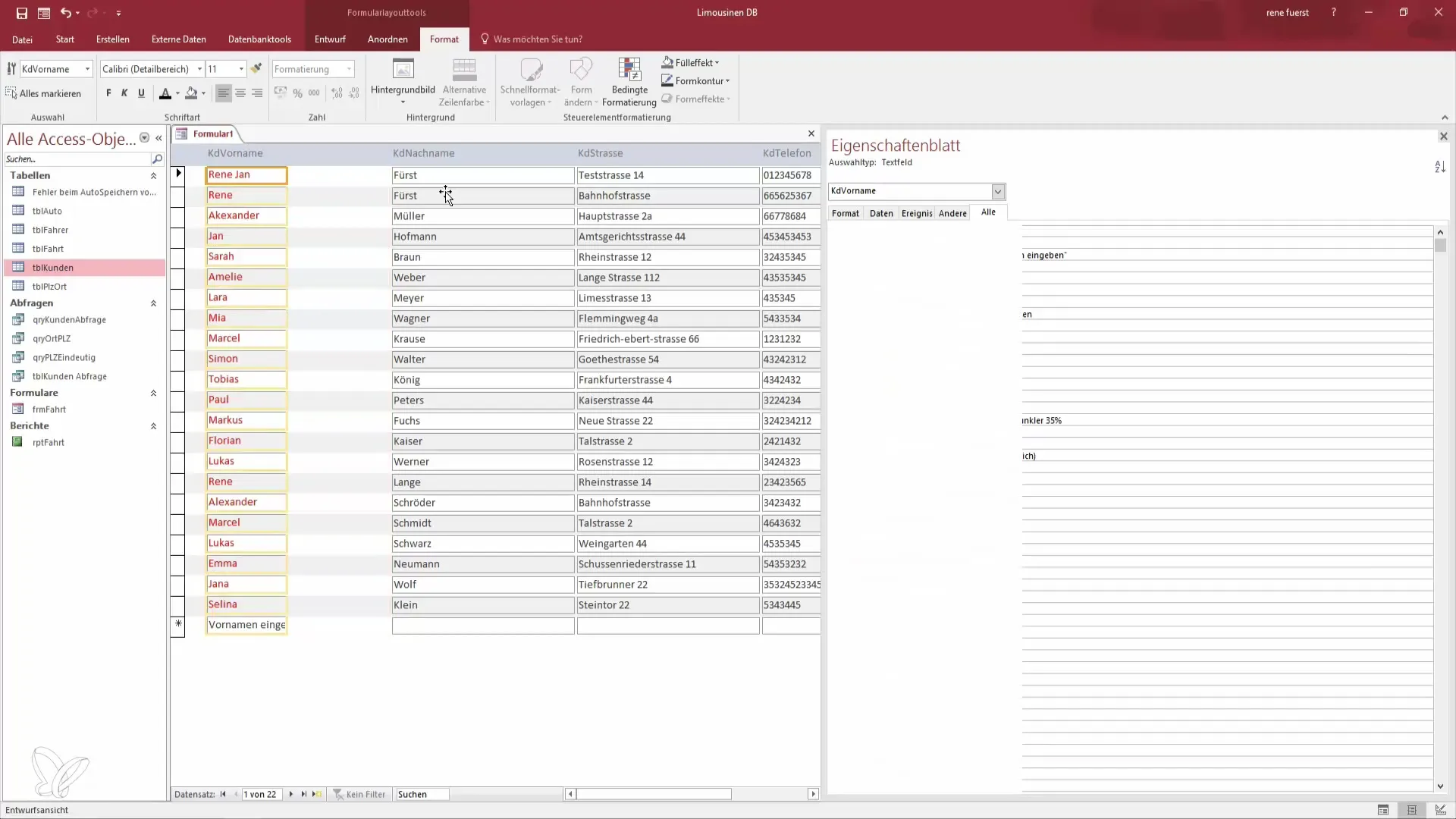
Стъпка 10: Финални настройки
След като извършиш основните настройки, прегледай формуляра си отново. Провери оформлението и се увери, че всичко изглежда добре. Сега си готов да използваш своя безкраен формуляр.
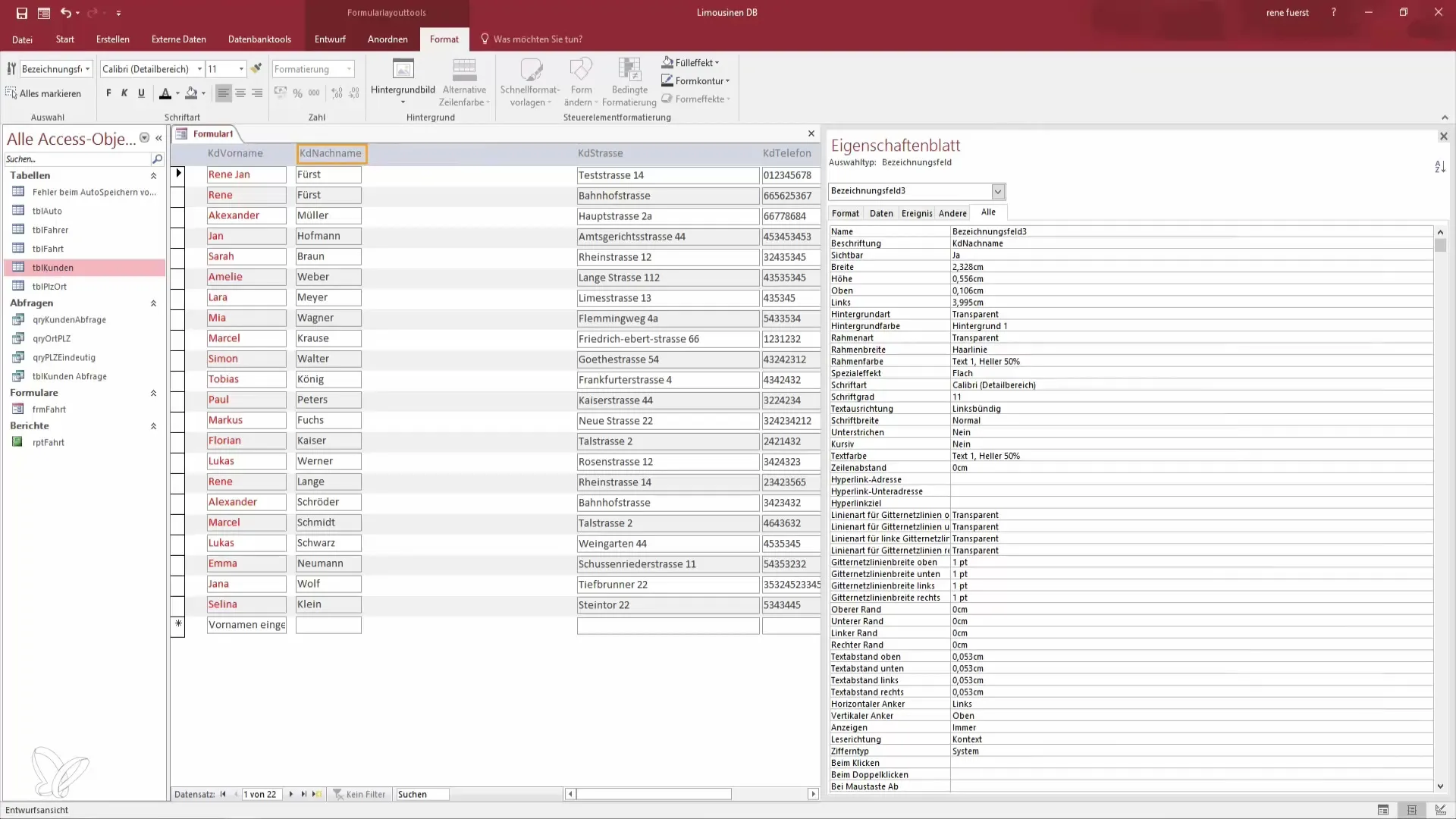
Резюме – Овладей представянето на текущи записи в формуляра на Access
В това ръководство научи как да създадеш ефективен безкраен формуляр в Microsoft Access. Чрез добавяне на необходимите полета, настройка на оформлението и конфигуриране на свойствата за показване, ти сега имаш възможност да показваш клиентските си данни в ясно и прегледно форматиране.
Често задавани въпроси
Как да създам нов формуляр в Access?Отваряш желаната таблица и избираш опцията за нов формуляр.
Кои полета трябва да включа в клиентския формуляр?Препоръчителни полета са имена, фамилии, адрес и телефонен номер.
Какво е безкраен формуляр?Безкраен формуляр показва множество записи на една страница, без да е нужно да се превключва между записите.
Как да настроя ширината на колоните в моят формуляр?Кликни на ръбовете на колоните и ги плъзни, за да промениш ширината.
Мога ли да направя допълнителни настройки на оформлението?Да, можеш да направиш допълнителни настройки на размера, позицията и видимостта на елементите.


